Il tuo accesso a Windows funge da barriera per gli hacker e come difesa contro intrusioni involontarie, manipolazione dei dati e scorrimento accidentale della tastiera da parte di familiari e colleghi che potrebbero utilizzare il tuo computer. Il tuo accesso a Windows funziona con altre funzionalità di sicurezza del sistema operativo Windows e con qualsiasi software di terze parti che potresti utilizzare.
Cosa succede se dimentichi la password? Come entri nel tuo computer? Se reinstalli Windows, cancellerai anche tutte le tue impostazioni e i tuoi dati personalizzati. Quindi non vuoi farlo. Tuttavia, ci sono altri modi per reimpostare la password.
Usa un DVD live di Ubuntu
Eventualmente, hai un altro computer con accesso di amministratore per completare i passaggi iniziali di reimpostare la password poiché non è possibile accedere al computer in questione.
La prima cosa che devi fare è scaricare Ubuntu Desktop se non l'hai già. Puoi scaricarlo gratuitamente da sito ufficiale di Ubuntu.
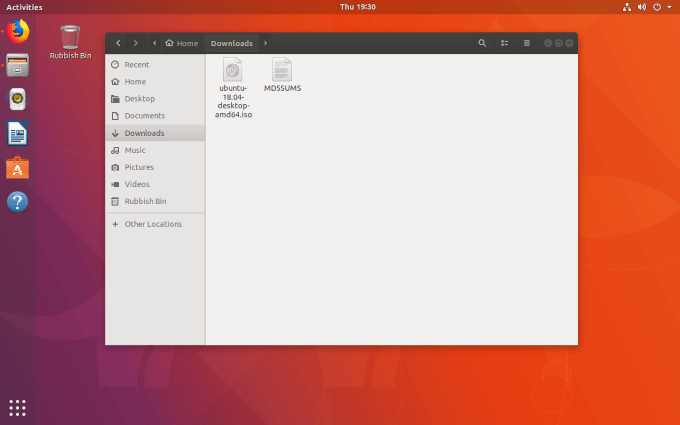
Installa il software di masterizzazione DVD di immagini ISO
Esistono diverse opzioni di software di masterizzazione tra cui scegliere. Ai fini di questo articolo, utilizzeremo Brasero. Il processo è molto simile, indipendentemente dal software che decidi di utilizzare.
Per installare il software di masterizzazione Immagine ISO, fai clic su Attivitàin alto a sinistra- angolo della mano del desktop Ubuntu. Digita braseronella casella di ricerca.
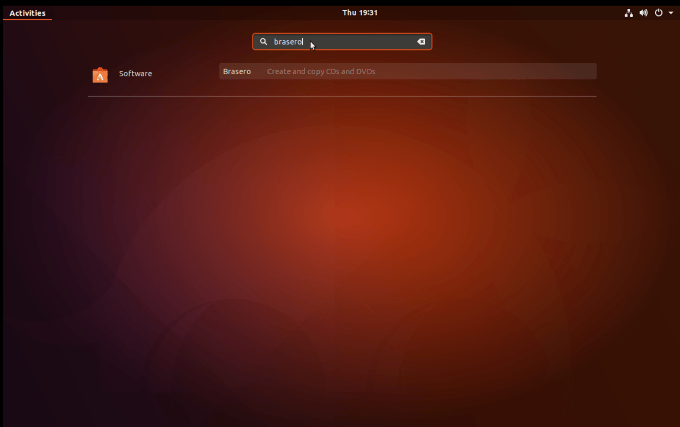
Verrà quindi visualizzato un collegamento al programma di installazione del software Ubuntu. Per avviare il programma di installazione del software, fare clic su questo collegamento.
Successivamente, vedrai e fai clic sull'elenco principale nel riepilogo di Brasero. Quindi fai clic su installa.
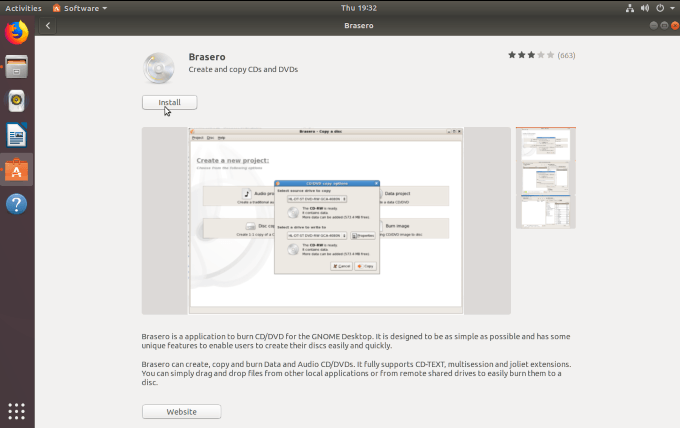
Immettere la password di root quando richiesto e consentire il completamento dell'installazione. Una volta completato, fai clic sul pulsante di avvio per avviare Brasero.
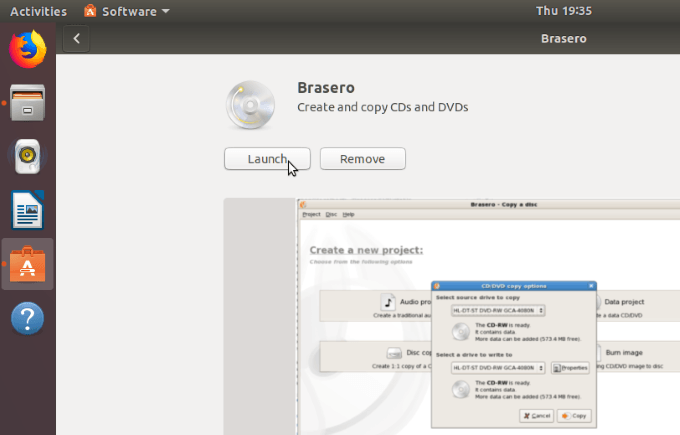
Masterizza immagine ISO su DVD
All'apertura di Brasero, vedrai alcune opzioni su ciò che puoi fare, come:
Vuoi selezionare l'ultima opzione Masterizza immagine.
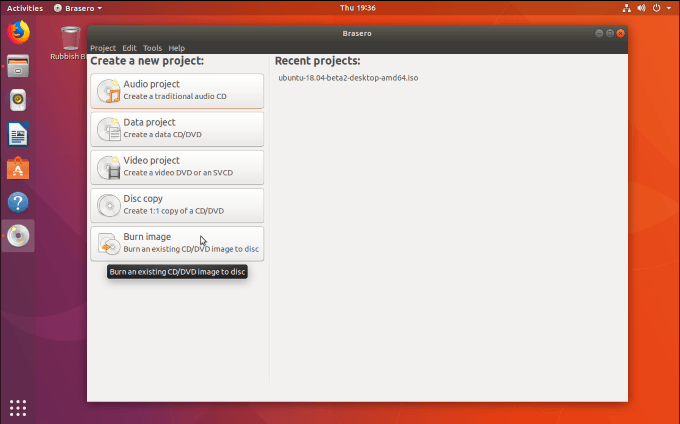
Ora vedrai una finestra pop-up che ti mostrerà le opzioni Impostazione della masterizzazione di immagini.
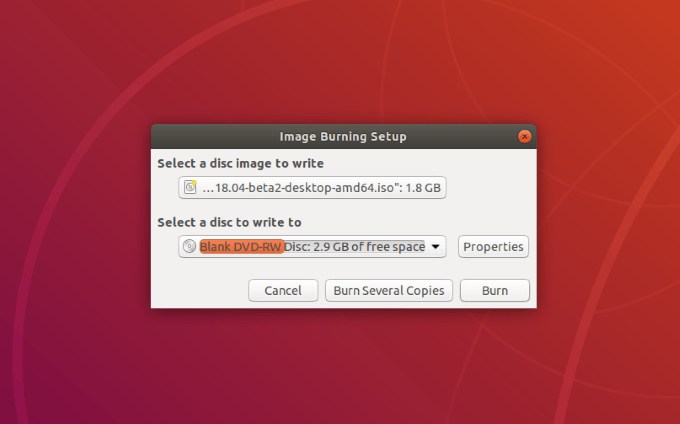
Fai clic sul pulsante che dice Seleziona un'immagine del disco da scriveree cerca l'immagine ISO. Se l'hai appena scaricato, lo troverai nella cartella Download.
Per Seleziona un disco su cui scrivere, scegli quello che desideri utilizzare. Se hai inserito un DVD vuoto, verrà visualizzato in questa posizione.
Il passaggio successivo è fare clic su Masterizzaper iniziare a scrivere l'immagine ISO su disco.
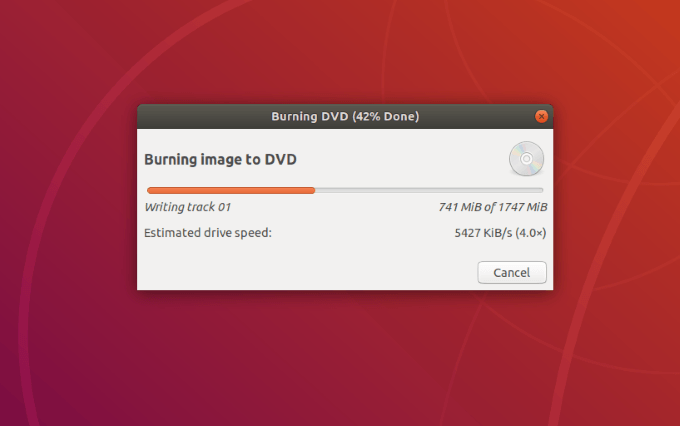
Quando il processo di masterizzazione è completo, ora avrai una copia della tua immagine ISO sul DVD.
Rimuovi il disco in modo da poterlo utilizzare per avviare il computer in cui è necessario reimpostare la password di Windows.
Crea un disco di reimpostazione della password
Torna al computer dal quale sei bloccato e inserisci il DVD nell'unità DVD. Riavvia il computer e attendi la finestra di benvenuto.
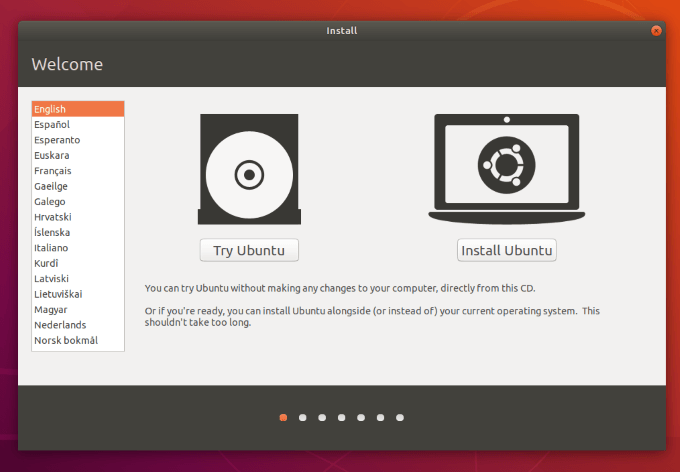
Fai clic sul pulsante Prova Ubuntu. La maggior parte dei computer si avvierà automaticamente da un DVD se si trova nel computer. Se il tuo computer non ha un'unità DVD, puoi invece caricare l'immagine ISO su una chiavetta USB.
Tuttavia, se il computer non si avvia automaticamente dal DVD creato, è possibile tenere premuto il tasto F12 al primo avvio del computer. Sarai quindi in grado di selezionare l'unità con l'immagine ISO su di essa. Seleziona la tua lingua e vai alle impostazioni di sistema.
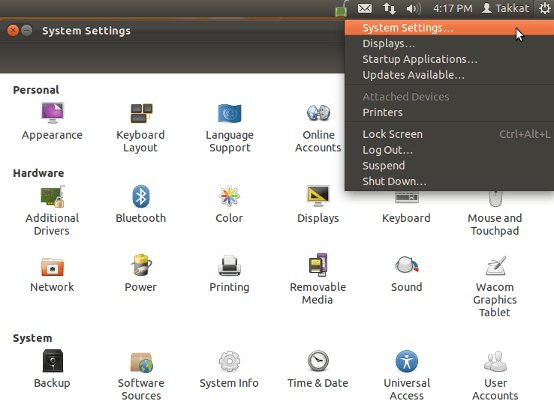
Fai clic su Software e aggiornamenti, quindi scegli Software gratuito e open source gestito dalla community.
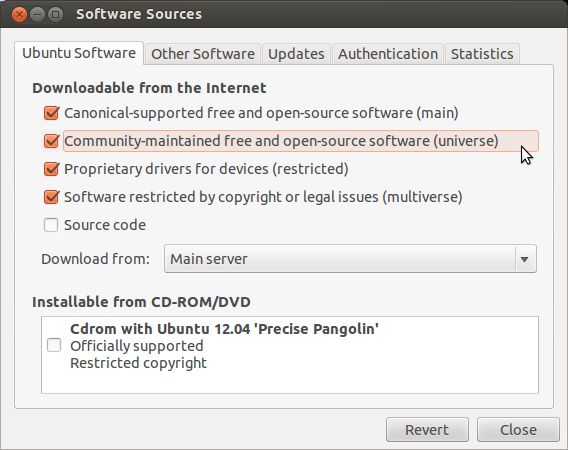
Fai clic su Chiudie quindi ricarica il tuo repository quando richiesto.
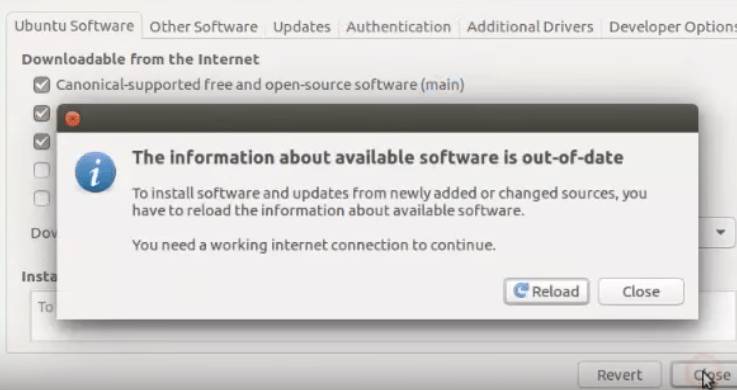
Terminale aperto per installare chntpw (uno strumento Linux utilizzato per modificare il registro di Windows). Per fare ciò, inserisci la seguente riga di comando nel terminale e poi premi invia:
sudo apt-get install chntpw
Passa a Windows \ System32 \ Config , fai clic con il pulsante destro del mouse su uno spazio vuoto e scegli Apri in Terminale.
Inserisci quanto segue nella riga di comando:
chntpw -u user_name SAM
Se vuoi reimposta la tua password, puoi farlo ora in Windows.
SystemRescueCd
La comunità open-source di Linux offre agli utenti molti strumenti per aiutarti a tornare nel tuo computer bloccato se dimentichi la password.
SystemRescueCd è una distribuzione Linux live multifunzionale che consente agli utenti di modificare la password di Windows.
Inizia scaricando l'immagine SystemRescueCd da sito web del progetto.
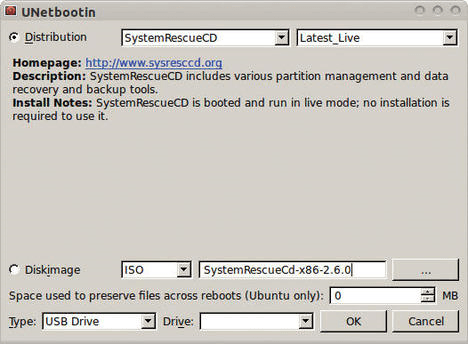
Puoi utilizzare qualsiasi strumento per masterizzare l'immagine su un CD, DVD o unità USB. Leggi Come masterizzare un file ISO su un'unità USB in Linux per ulteriori informazioni o fai riferimento alla procedura sopra descritta.
Inizia avviando il tuo computer sul sistema SystemRescueCd Live. Usa fdisk(formatta disco) per trovare la directory che contiene la directory / etc. Di solito si trova sul tuo root drive (/).
Stai moltoattento usando il comando fdisk. Se lo fai in modo sbagliato, cancellerai tutti i tuoi dati. Chiedi assistenza se non sei assolutamente sicuro di sapere cosa stai facendo.
L'immagine seguente mostra il comando e l'output nel Listato 1.
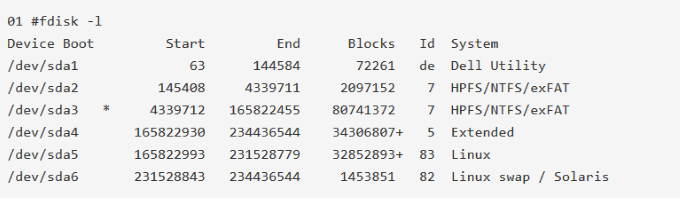
Le dimensioni e il tipo di partizione mostrano che la directory / dev / sda5è la partizione principale. Devi montare questa partizione quindi inizia prima creando una directory che sarà la punto di montaggio.
mkdir /mnt/bootdir
Usa il seguente codice per montare la partizione Linux sulla partizione SystemRescueCd:
mount /dev/sda5 /mnt/bootdir
Ora usa il seguente comando chroot:
chroot /mnt/system
Per reimpostare la password, utilizzare il comando seguente:
passwd <newpassword>
Quando si accede nuovamente al computer, ora sarà possibile utilizzare l'account root con il nuovo password.
Non è più necessario preoccuparsi se si viene bloccati dal sistema perché si è dimenticata la password di Windows. I due processi sopra descritti ti forniscono le chiavi di cui hai bisogno per tornare indietro.